新浪CN免费邮箱outlook 设置详解
如何在outlook设置新浪CN邮箱
如果您需要将新浪CN免费邮箱(@sina.cn)设置在Outlook express中进行邮件的收发,您需要按照以下方法进行设置。
设置outlook前请确认您的新浪CN免费邮箱(@sina.cn)客户端功能是否已经开启。(如何开启客户端功能?)
1、打开express软件,点击“工具”选择“帐户设置”选项。
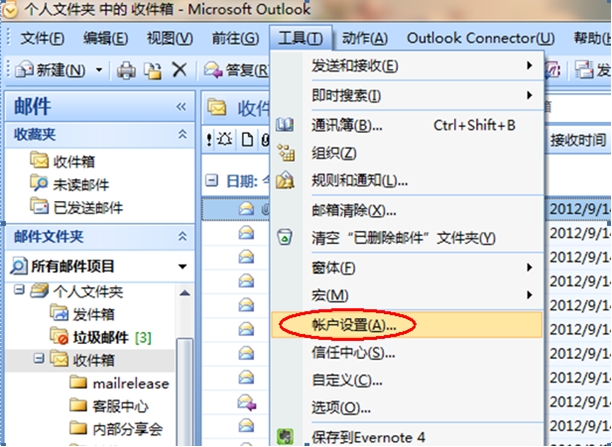
选择“工具”--“帐户设置”选项
2、点击“新建”按钮,选择pop的选项,点击“下一步”。
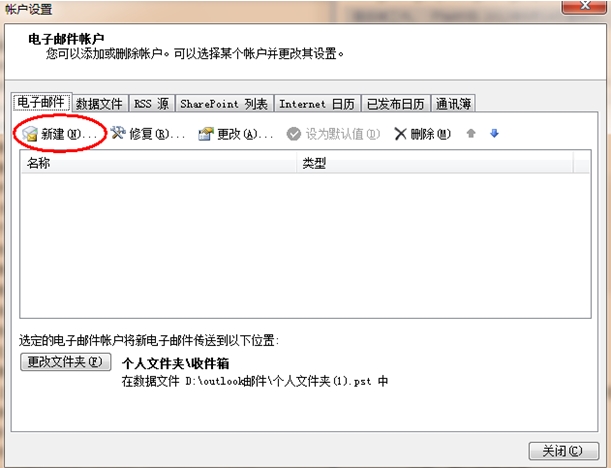
点击“新建”按钮
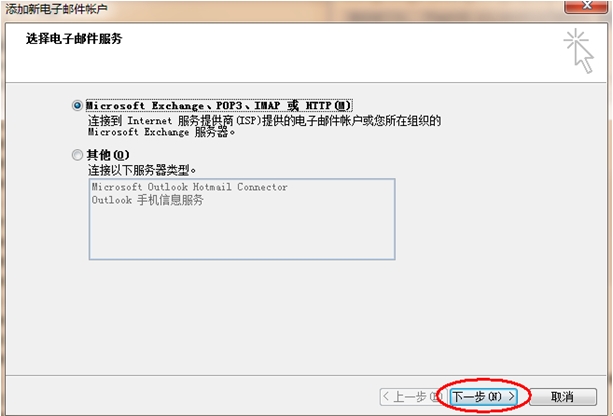
点击“下一步”
3、在“添加新电子邮件帐户”中,输入姓名,邮件地址,邮箱密码,勾选“手动配置服务器设置或其他服务器类型”,然后点击“下一步”继续。
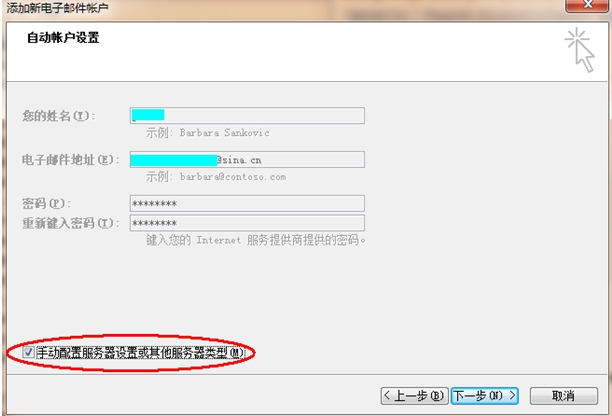
输入您的邮箱信息
4、选择internet电子邮件,然后点击“下一步”继续。
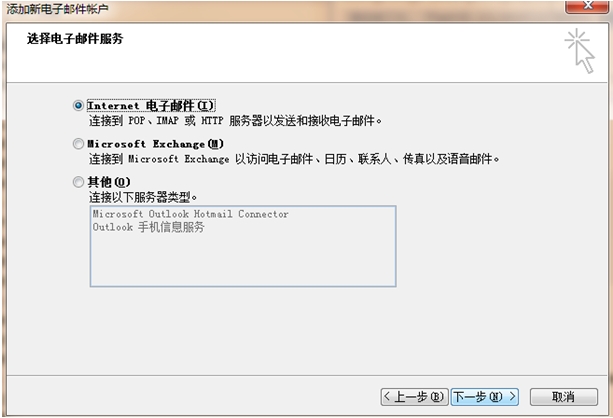
选择internet电子邮件
5、选择pop3服务器,并输入新浪cn邮箱邮件服务器的地址。
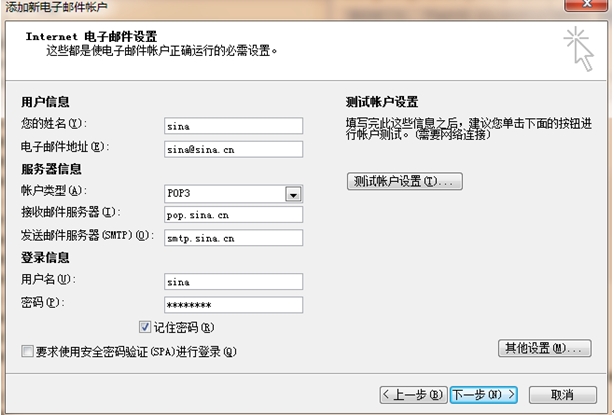
输入新浪CN域名免费邮箱邮件服务器地址
6、点击“发送服务器”选择卡,单击选中“我的服务器要求身份验证”选项,此选择必须选择,否则将无法正常的发送邮件。
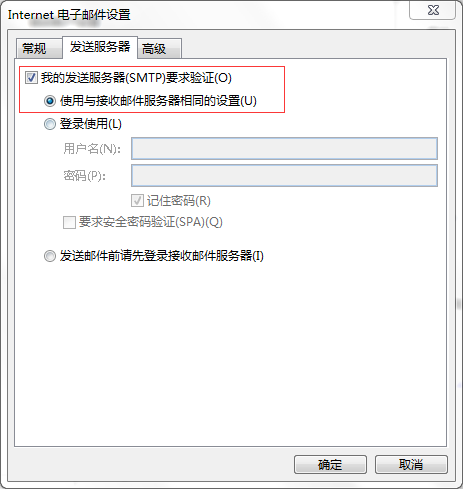
如果您同时想在页面也保留邮件,点击其他设置,选择“高级”选择卡,选中“在服务器保留邮件副本”。
为了帐号及邮件信息安全,建议您设置SSL加密传输设置,首先开启SSL,然后设置服务器端口,IMAP服务的加密端口为:993,POP服务的加密端口为995,SMT服务的加密端口为465。
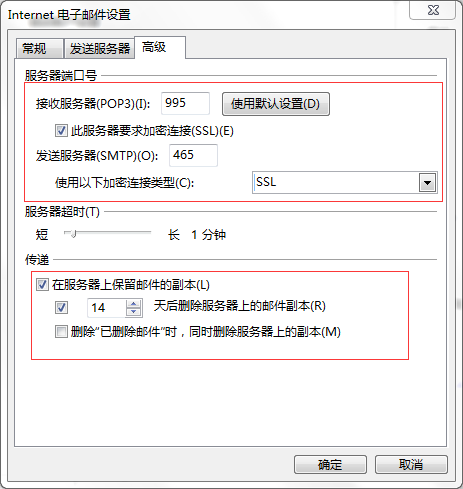
7、单击“完成”保存设置。
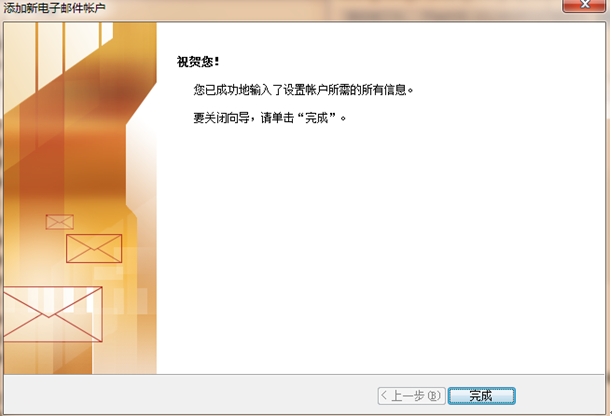
单击“完成”保存设置
点击“完成”按钮完成全部设置。此时您即可利用Outlook express工具软件对您的新浪CN域名免费邮箱进行邮件的收发了!
